![]()
Si conduce al mismo lugar todos los días (a modo de ejemplo, hacia o desde el trabajo), probablemente le gustaría saber cuánto tiempo le tomará llegar antes de partir. Gracias a los accesos directos en el iPhone, es fácil crear un acceso directo dedicado que indique el tiempo de viaje en vivo a su hogar, oficina u otro destino. Así es cómo.
Su iPhone obtendrá esta estimación de Apple Maps, prediciendo la hora actual que le llevará viajar al destino en función del tráfico en vivo y otros factores.
Primero, abra la aplicación Atajos. Si no puede encontrarlo, deslice un dedo hacia abajo en la pantalla de inicio y escriba «Accesos directos» en el cuadro de búsqueda. Toque el icono «Accesos directos» cuando lo vea en los resultados.
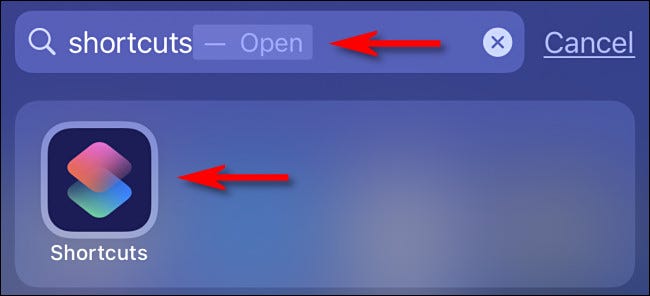
Con los accesos directos abiertos, toque «Mis accesos directos» en la parte inferior de la pantalla, posteriormente agregue un nuevo acceso directo con el botón más («+»).
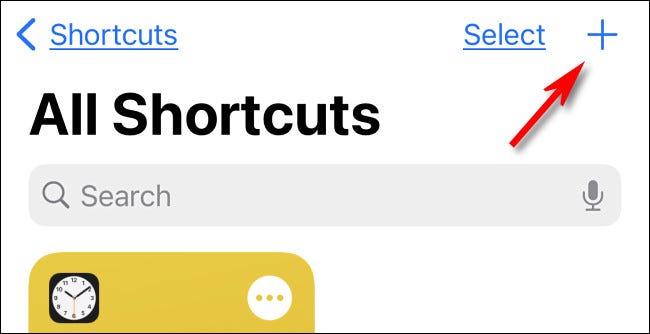
En la página «Nuevo acceso directo», toque el botón de puntos suspensivos (tres puntos en un círculo), posteriormente toque el campo «Nombre del acceso directo» e ingrese el nuevo nombre que desee. Elegimos «Hablar tiempo de viaje», pero puede nombrarlo como desee. Posteriormente, toca «Listo».
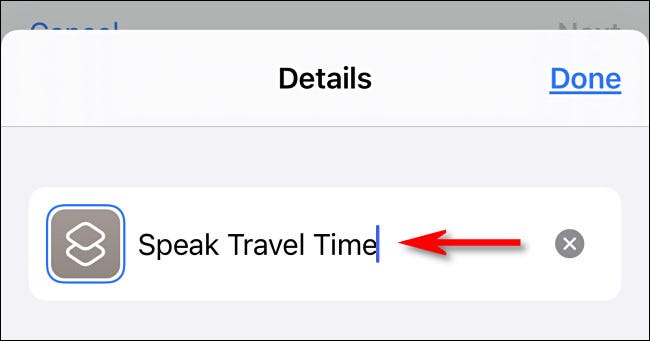
De vuelta en la pantalla principal de edición de atajos, toque el botón «Agregar acción». En el panel que aparece, busque «Viajes» y posteriormente toque «Obtener tiempo de viaje».
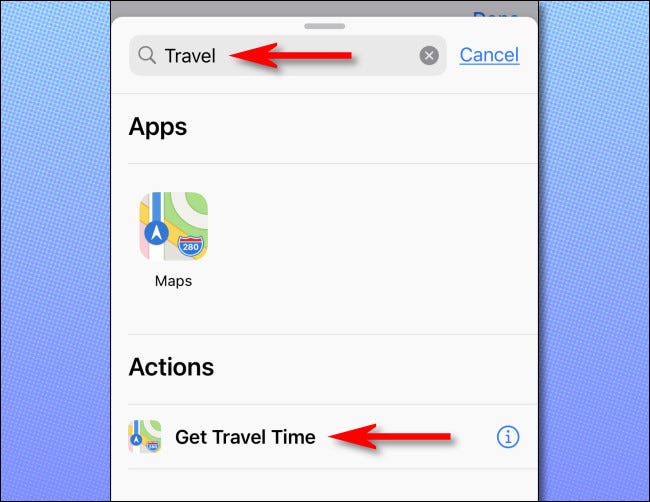
A continuación, verá una acción que dice «Obtener tiempo de conducción desde la ubicación actual hasta la ubicación final». Aquí, puede tocar «Conducir» para cambiar el tipo de viaje de automóvil a caminar, transporte público o bicicleta. Al mismo tiempo, deberá determinar el punto de inicio (que es «Ubicación actual» de forma predeterminada) y la ubicación final.
Por lo visto, su ubicación final variará en función de si está calculando el tiempo de viaje de casa al trabajo o del trabajo a casa. Para este caso, asumiremos que está comenzando desde casa (por lo que dejaremos configurada la «Ubicación actual») y estableceremos un destino personalizado tocando «Ubicación final».
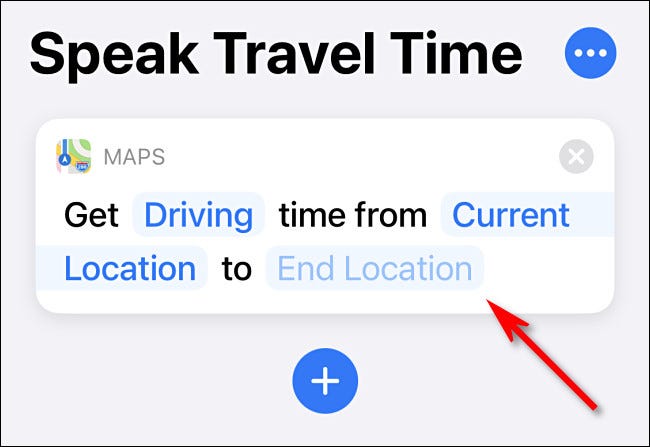
En la pantalla que aparece, ingresa una dirección de destino y posteriormente presiona «Listo».
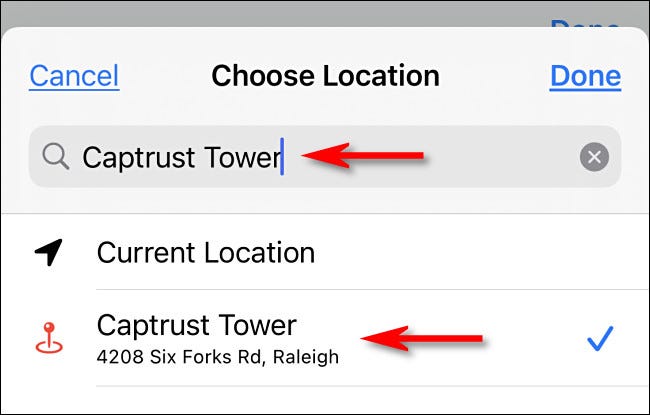
De vuelta en la pantalla de edición de atajos, toque el botón circular más («+») para agregar otra acción. En el panel que aparece, busque «hablar», posteriormente seleccione «Leer texto» en los resultados.
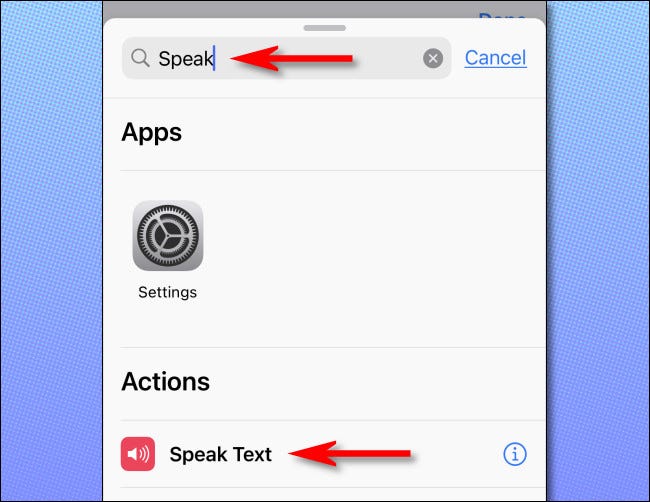
Con eso, has terminado de establecer el atajo. ¡Es bastante simple! Puede probarlo presionando el botón triangular «reproducir» en la esquina inferior derecha de la pantalla.
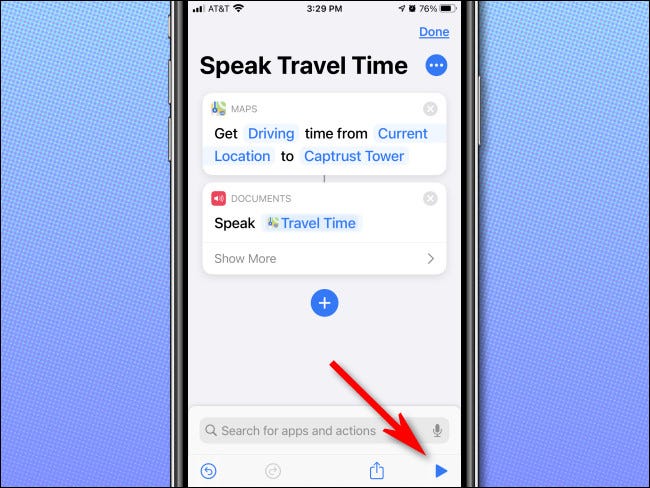
Cuando presionas ese botón de reproducción, el acceso directo se ejecutará y deberías escuchar a Siri hablar un rato en voz alta, como «10 minutos» o «2 horas». El tiempo variará según las condiciones del tráfico en vivo calculadas desde la aplicación Apple Maps.
A continuación, agreguemos este acceso directo a la pantalla de inicio para que sea aún más conveniente. En la pantalla principal de edición de accesos directos, toque el botón de puntos suspensivos (tres puntos en un círculo) junto al nombre del acceso directo.
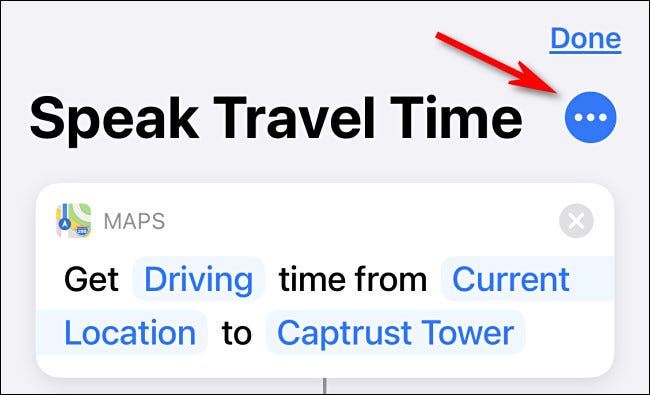
En la vista «Detalles» que aparece, toca «Agregar a la pantalla de inicio».
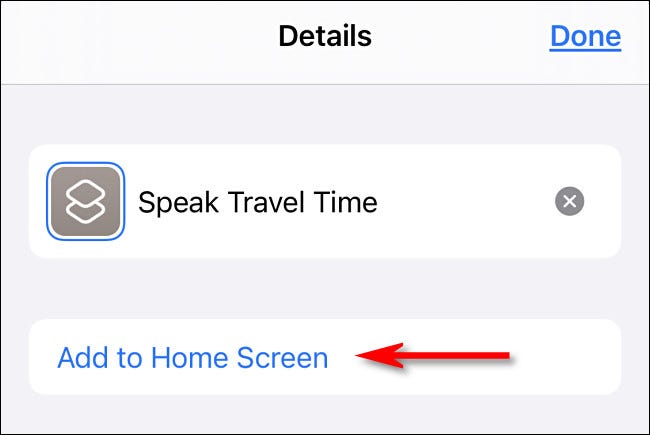
Elija un ícono que le gustaría utilizar, posteriormente toque «Agregar». A continuación, regrese a la pantalla de inicio y busque el icono «Hablar tiempo de viaje» que acaba de crear. Tóquelo y Siri dirá en voz alta el tiempo de viaje actual a su destino personalizado. (Si no lo oye, asegúrese de que el volumen esté subido y de que el modo silencioso esté desactivado).
![]()
Alternativamente, además puede activar este nuevo atajo por voz con Siri. Simplemente inicie Siri y diga el nombre del acceso directo; para este caso, diga «hablar tiempo de viaje». Siri ejecutará el acceso directo y te informará los resultados. Muy útil. ¡Ten un viaje seguro!
RELACIONADO: Cómo utilizar accesos directos de forma directa desde la pantalla de inicio de iPhone y iPad






